Oglas
PPA označava Arhivu osobnih paketa. Ovi nude softver koji nije u paketu u zadani Linux operativni sustav. Instalacija softvera na Linuxu Vaš vodič za Ubuntu spremišta i upravljanje paketima Čitaj više malo je drugačija nego na Windowsima i Macu. Umjesto toga, softver dolazi u spremištima. Ali PPA-i pružaju pristup programima trećih strana.
Međutim, iako se PPA-i mogu pohvaliti velikim prostorom dostupnog softvera, ove pakete arhiva stvaraju različitu operativnu dinamiku. Saznajte više o osobnim arhivima paketa, od PPA do sigurnosnih razloga i još mnogo toga.
Što je PPA?

Osobni arhiv paketa je skladište softvera Što je Ubuntu PPA i zašto bih ga želio koristiti? [Objašnjena tehnologija] Čitaj više koji nije uključen u zadanu instalaciju Linux operativnog sustava. Stoga, PPA sredstvo je za prijenos izvornih paketa kao naprednih alata za pakiranje (APT) putem Launchpad-a. PPA se koriste samo unutar Ubuntua i njegovih derivata.
Često se PPA koncentrira na jedan određeni program. Na primjer, PPA se može usredotočiti na određeni program poput Dockera koji nije uključen u zadanu Ubuntu instalaciju. Ipak, neki PPA-i pružaju ažuriranja za softver u paketu s Ubuntuom, poput Firefoxa.
Zašto koristiti PPA?
Postoji jasna motivacija za korištenje PPA-e s neobjavljenim softverom. Ali što je s korištenjem PPA-e za softver uključen u Ubuntu? PPA-i pružaju brža ažuriranja od izdanja Ubuntu-a za vaniliju. To daje veću kontrolu. To je zato što odabirete softver koji ćete ažurirati, a Ubuntu ih upravlja putem Ubuntu Ažuriranja upravitelja.
Općenito, ovo je pojednostavljeno sredstvo za ažuriranje softvera i preuzimanje redovitih ažuriranja brže od korištenja samo Ubuntu softverskog centra.
Kako dodati PPA?

Dodavanje PPA je prilično jednostavno. Samo otvorite naredbenu liniju (Ctrl + Alt + T) i upišite sljedeće da biste dodali svoje spremište, pokrenuli ažuriranje i instalirali željeni softver:
sudo add-apt-repository [naziv spremišta] sudo apt-get update. sudo apt-get install [naziv softvera]Idemo uzeti Otvorite softver za emitiranje Početak rada s prijenosom video igara na LinuxVideo streaming uživo se povećao s popularnošću platformi kao što je Twitch, ali kako možete igrati svoju igru s Linux računala? Čitaj više . Da biste dodali OBS putem naredbenog retka, trebali biste unijeti:
sudo add-apt-repozitorij ppa: obsproject / obs-studio. sudo apt update && sudo apt instalirati obs-studioNakon što je to sve, vaš softver je ispravno instaliran.
Kako ukloniti PPA
Kao i većina instalacija, može doći vrijeme kada želite ukloniti PPA. Baš kao što je dodavanje PPA razlikuje se od instaliranja softvera preko softverskog centra, tako isto uklanja uklanjanje PPA. Postoji nekoliko načina da se to postigne.
Korištenje GUI-ja
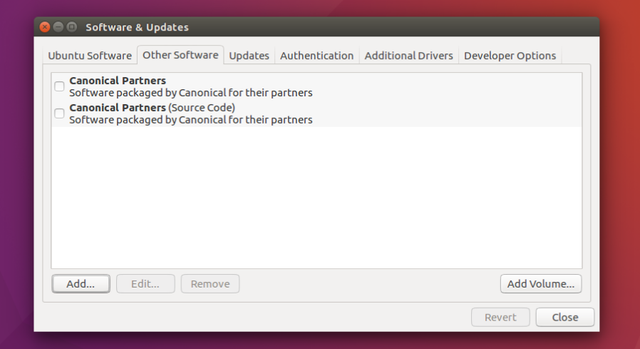
Budući da u programu Software and Ažuriranja postoji popis PPA, možete ukloniti PPA koristeći grafičko korisničko sučelje (GUI). Dođite do Softver i nadogradnje, i kliknite gumb Ostali softver kartica. Potražite PPA koji želite ukloniti s popisa i potvrdite okvir pored njega. Zatim kliknite gumb na dnu tog zaslona na kojem je napisano uklanjanje. Ovo ostaje najjednostavnije sredstvo za uklanjanje PPA.
Pomoću Ukloni zastavu
Možete deinstalirati PPA koristeći --ukloniti zastava. To djeluje na sličan način kao što ste instalirali PPA. U naredbenom retku pokrenite:
sudo apt-add-repository - uklonite ppa: ppa_name / ppaIznimna je metoda uklanjanja PPA koristeći naredbeni redak.
Korištenje APT metode
Alternativno, možete koristiti PPA metodu pročišćavanja:
sudo apt-get install ppa-purgeZatim za dovršetak čišćenja morat ćete nadograditi pakete koje je osigurao putem službenih spremišta. Morat ćete koristiti URL PPA koji se može naći na popisu Izvori softvera:
sudo ppa-purge ppa-urlZa to je potrebno malo više rada. Naročito ako morate potražiti PPA URL na popisu Izvori softvera, možda ćete jednostavno koristiti i metodu uklanjanja GUI-ja. Ali ako URL već znate ili ga imate u međuspremniku, vrijedi ga upotrijebiti.
Sigurnosna razmatranja o PPA

Baš kao s EXE-om na Windows-u, stiže i PPA s brigom o sigurnosti. Tri glavne komponente pojašnjavaju sigurnost PPA:
- Proizvođač.
- Broj korisnika.
- Učestalost ažuriranja
Tko je napravio PPA daje podatke o pouzdanosti. Budući da su PPA kreacije zajednice, svatko ih može napraviti. Ali službeni PPA-i od like-a Wine su sigurni koliko i vi možete. PPA poznatog održavatelja općenito je pouzdan. Dok PPA od Rando Calrissian Ubuntu korisnika možda nije toliko siguran. To može biti namjerno ili nenamjerno štetno poput korumpiranog paketa.
Broj korisnika samo znači veće podatke o sigurnosti paketa. To je isti koncept kao preuzimanje softvera ili torrenta (molim samo bujicu legalno 8 Pravne uporabe za BitTorrent: Iznenadili biste seKao i HTTP, koji vaš preglednik koristi za komunikaciju s web stranicama, BitTorrent je samo protokol. Svojim preglednikom možete koristiti za preuzimanje piratskog sadržaja, baš kao što biste i BitTorrent klijent mogli koristiti za preuzimanje piratskog sadržaja ... Čitaj više ). Bujica s više sjemera preuzet će se brže, tako da tu postoji i korist. Ali obično vrlo posječene bujice sadrže napredan odjeljak s komentarima s povratnim informacijama korisnika o aspektima poput kvalitete video i audio zapisa. Slično tome, što više korisnika ima PPA, to je vjerodostojnije.
Konačno, tu je učestalost ažuriranja. Više ažuriranja signalizira sve pouzdaniji i stabilniji PPA. Potražite omjer 1: 1 PPA ažuriranja za nadogradnje Linux operativnog sustava.
Najbolji dostupni PPA-i
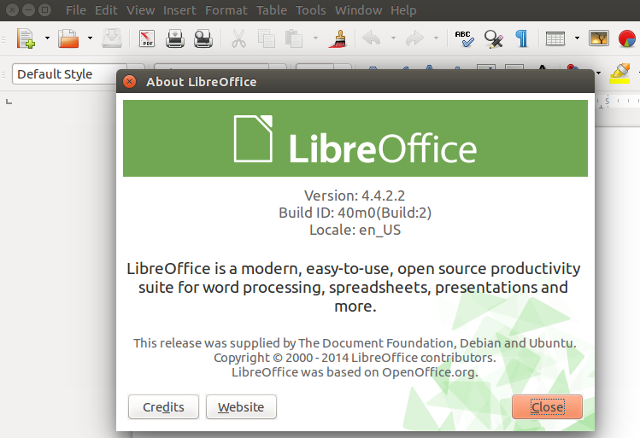
PPA ima u izobilju. Ali koji su najbolji PPA-i dostupni za Linux Trebate više ili ažurirani softver? Isprobajte ovih 7 Ubuntu PPA-ova Čitaj više instalacije? LibreOffice je izvrstan PPA za dodavanje. Iako je LibreOffice uključen u zadanu Ubuntu instalaciju, Ubuntu često ne nadograđuje LibreOffice do sljedeće iteracije. Stoga možete razmotriti dodavanje LibreOffice PPA.
Vozači na Linuxu mogu biti izazov. Xorg-Edgers i Oibaf imaju najsvježije otvorene grafičke upravljačke programe. Ovaj PPA koristan je za one koji koriste upravljačke programe otvorenog koda. No ako imate privatne AMD ili Nvidia upravljačke programe, ovaj PPA neće biti koristan.
Igrači bi trebali instalirati PlayDeb i GetDeb PPAs. Ove instaliraju ažurirane verzije softvera i igara. Budući da su ti paketi PPA pretpakirani na centralizirano mjesto, instalacija ovih aplikacija mnogo je jednostavnija.
Iako Java nije uključena u zadana Ubuntu skladišta, možete je instalirati. Ručna metoda je prilično nezgrapna. Umjesto toga, the Webupd8 Java PPA znatno olakšava dobivanje Java na Linuxu. Ovaj PPA sadrži instalacijske programe za Java 6, 7 i 8.
Želim pokrenite svoje Windows igre i programe na Linuxu Kako pokrenuti Windows aplikacije i igre sa Linux Wine-omPostoji li neki način da Windows softver radi na Linuxu? Jedan je odgovor upotreba Vina, ali iako može biti vrlo korisno, vjerojatno bi vam to trebalo biti samo posljednje sredstvo. Evo zašto. Čitaj više ? Dobro, Vino je tvoja najbolja uloga. Za upotrebu Wine trebate dodati PPA. Wine PPA svrstava se među najčešće korištene dostupne PPA. Vino i ono Prednja strana PlayOnLinux PlayOnLinux donosi Windows igre i programe u Linux Čitaj više ponuditi izvrsno sredstvo za igrati Windows igre stare i nove Kako igrati Retro Windows igre na LinuxuNešto je tako zadovoljavajuće u ponovnom gledanju retro PC igre, poput susreta sa starim prijateljem nakon mnogo godina razdvojenog. Ali kako možete igrati klasične Windows igre na Linuxu? Čitaj više .
Getting osobno: završne misli o PPA-i
Postoji mnogo PPA dostupnih iz raznih izvora. Instalacija se razlikuje od instalacije Software Center-a ili instalacije jednog aplikacijskog naredbenog retka. Bilo da instalirate PPA za softver koji nije uključen u izdanje vanilije Ubuntu ili jednostavno želite česta ažuriranja, dodavanje PPA je neophodno za ažuriranje Ubuntu aplikacija Ažuriranje Ubuntu OS-a i aplikacija: Osnove koje bi svaki Ubuntu korisnik trebao znatiAžuriranje vašeg Ubuntu operativnog sustava i njegovih instaliranih aplikacija prilično je jednostavan postupak, ali djeluje vrlo različito od Windows-a. Sav softver koji instalirate iz softvera Ubuntu Software dolazi iz Ubuntuova softvera ... Čitaj više . Možete razmotriti korištenje Y PPA Manage, GUI za upravljanje Ubuntu PPA-ovima.
Koje PPA koristite? Javite nam u komentarima!
Kreditna slika: AVIcon putem Shutterstock.com
Moe Long je pisac i urednik koji pokriva sve, od tehnologije do zabave. Zaradio je engleski B.A. sa Sveučilišta Sjeverna Karolina u Chapel Hillu, gdje je bio Robertson stipendist. Osim MUO-a, predstavljen je u htpcBeginner, Bubbleblabber, The Penny Hoarder, Tom's IT Pro i Cup of Moe.


